
Contenu
Vous pouvez également allumer et éteindre vos lampes Philips Hue à différentes heures de la journée. Voici comment les éteindre automatiquement, lorsque vous quittez la maison, quelle que soit l’heure.
Les lampes Philips Hue sont idéales pour allumer et éteindre à distance à l'aide de votre smartphone, mais elles sont en réalité capables de beaucoup plus. Vous pouvez définir des alarmes et des minuteries, ainsi que créer toutes sortes de «recettes» différentes avec IFTTT.
Cependant, ce que vous ignorez peut-être, c'est que vos lumières Philips Hue peuvent s'éteindre automatiquement lorsque vous quittez la maison, sans avoir à vous soucier de savoir si vous avez laissé des lumières allumées.
Lire: Philips Hue Review
Ceci peut être configuré de différentes manières, mais les deux méthodes impliquent l’utilisation de geofencing, terme génial désignant une sorte de barrière virtuelle. Lorsque vous quittez ou entrez cette barrière, une action donnée prend effet.
Dans ce cas, chaque fois que le GPS de votre smartphone détecte que vous êtes sorti d’une barrière prédéterminée, les lumières de votre Philips Hue s’éteignent.
Voici comment le configurer et que vos lumières Philips Hue s’éteignent automatiquement lorsque vous quittez la maison.
Éteignez les lampes Philips Hue lorsque vous partez
La meilleure méthode pour éteindre vos lumières lorsque vous partez consiste à utiliser l'application officielle Philips Hue, dotée d'une fonction de géofencing intégrée.
Pour ce faire, ouvrez simplement l'application Philips Hue et tapez sur le bouton Menu dans le coin supérieur gauche. De là, appuyez sur Geofencing.
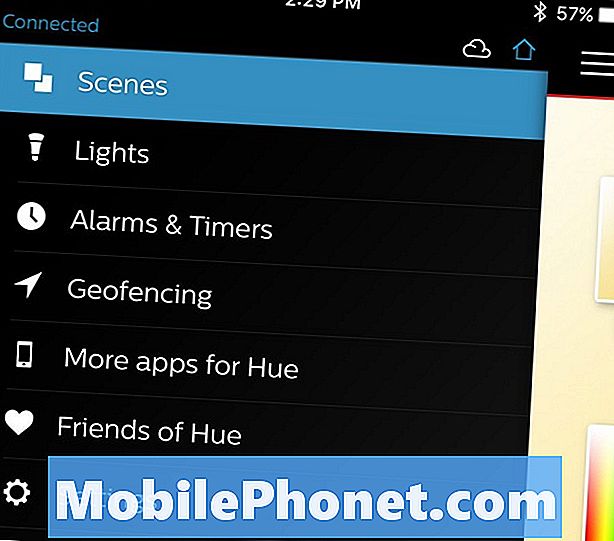
Ensuite, vous verrez deux options: En arrivant et En quittant. Appuyez sur En quittant, qui affichera ensuite une carte, montrant une épingle pour votre position actuelle, alors assurez-vous que vous êtes chez vous lorsque vous la configurez.
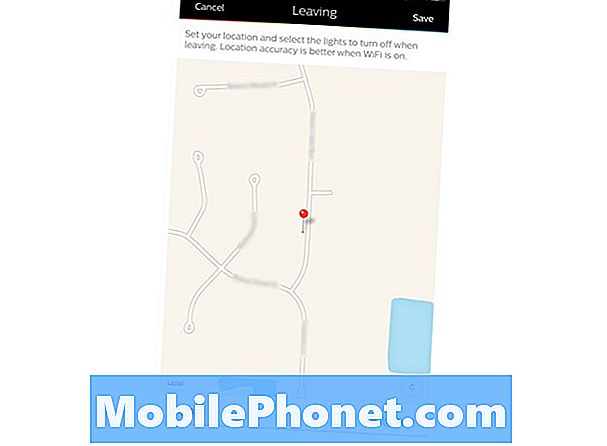
En bas, appuyez sur Lumières et cochez ensuite chaque feu que vous souhaitez éteindre. Si vous souhaitez que toutes les lumières s'éteignent, appuyez sur Tout sélectionner vers le coin en haut à droite. Après cela, appuyez sur l'icône de flèche dans le coin supérieur gauche pour revenir en arrière.
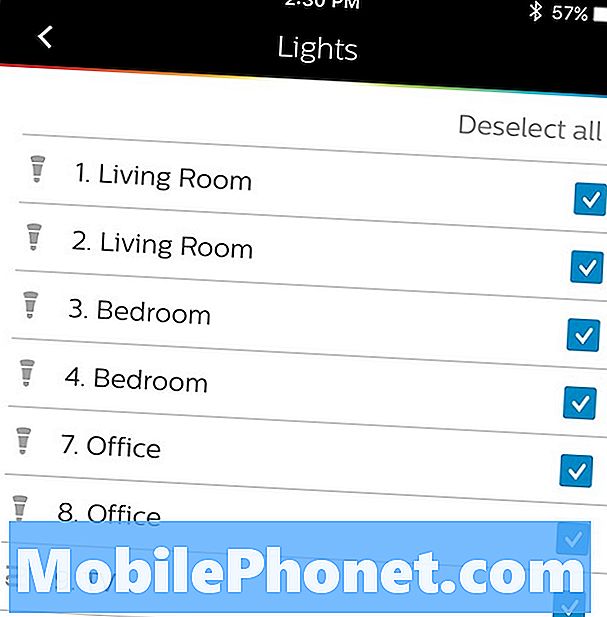
Robinet sauvegarder dans le coin supérieur droit pour activer officiellement le geofencing et éteindre automatiquement vos lumières lorsque vous partez. À partir de maintenant, chaque fois que l'application détecte que vous quittez votre maison, vos lumières Philips Hue s'éteignent automatiquement.
Le seul inconvénient est qu’il n’ya aucun moyen d’ajuster la barrière géofencing. Si vous souhaitez contrôler plus précisément l’éloignement de votre maison pour que les lumières s’éteignent, je vous recommande d’utiliser IFTTT.
Utiliser IFTTT
Si vous souhaitez un contrôle plus précis de la barrière géofencing, IFTTT est probablement la meilleure option à cet égard. Nous avons déjà expliqué comment utiliser IFTTT, ainsi que comment l’utiliser avec vos lampes Philips Hue, mais voici comment le configurer pour que vos lumières s’éteignent automatiquement lorsque vous quittez une zone donnée.
Tout d’abord, vous voudrez télécharger l’application IFTTT pour votre smartphone. Puis ouvrez-le et appuyez sur l'icône de mortier et pilon dans le coin supérieur droit.
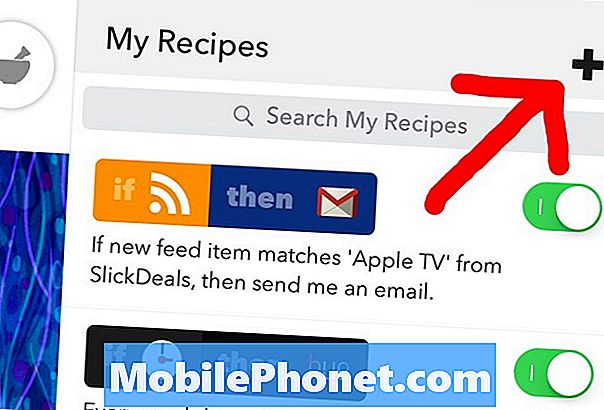
De là, tapez sur le + icône, puis appuyez sur Créer une recette au bas de l'écran suivant.

Après cela, trouvez soit Localisation iOS ou Localisation Android (en fonction du périphérique que vous utilisez, bien sûr), puis sélectionnez le Vous quittez une zone déclencheur.
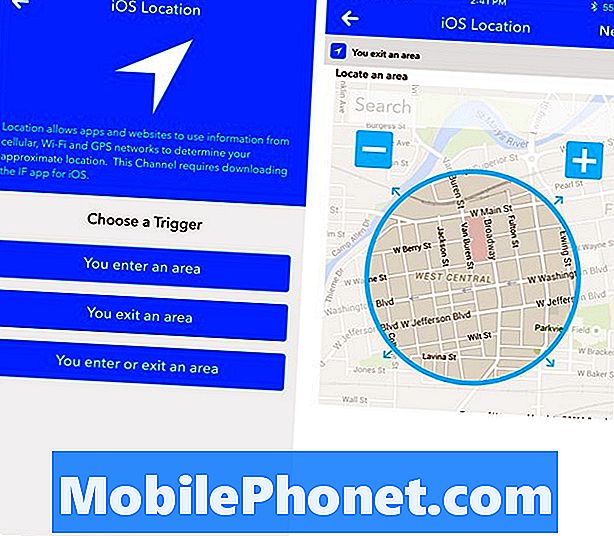
Après cela, vous personnaliserez ensuite la barrière géographique en effectuant un zoom avant et arrière et en déplaçant le cercle pour créer votre propre barrière. Si vous souhaitez que vos lumières s'éteignent lorsque vous êtes plus loin de chez vous rue, voici comment vous pouvez personnaliser cela.
Une fois que vous êtes satisfait de votre barrière géographique, appuyez sur Suivant puis localisez le canal Philips Hue. Sur l'écran suivant, sélectionnez Éteindre les lumières puis choisissez les lumières que vous voulez éteindre.
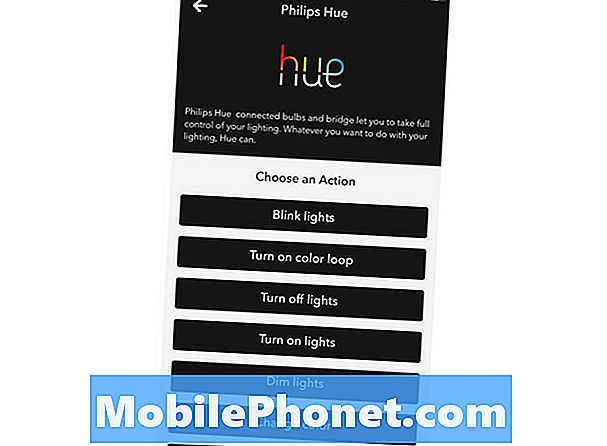
Sur l'écran suivant, appuyez sur terminer pour créer votre recette IFTTT.
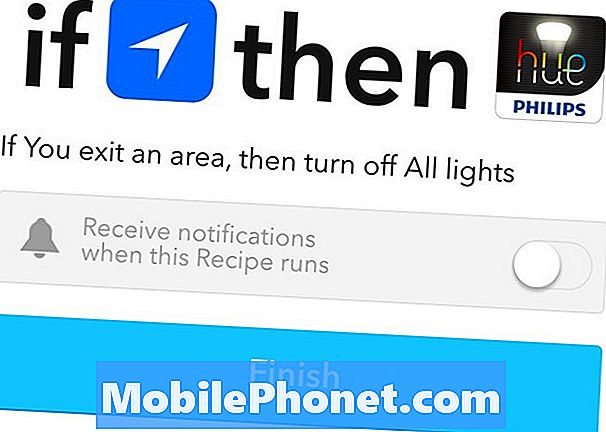
N'oubliez pas que l'application Philips Hue ou l'application IFTTT peut être complètement fermée et qu'elle utilisera votre position en arrière-plan.


